Az alapértelmezett átjáró nem érhető el. A Windows 10, 8, 7 -ben

- 1639
- 291
- Boros Patrik
Az alapértelmezett átjáró nem érhető el. A Windows 10, 8, 7 -ben
Ebben a cikkben elmondom neked egy másik hiba megoldásáról, amely a Windowsban látható, és ez a hiba természetesen az interneten van, amikor a Wi-Fi-vel csatlakozik. A "Lock alapértelmezés szerint telepítve nem áll rendelkezésre" hiba, miután a problémák diagnosztikáját végezték. Azt fogod mondani, hogy ki csak kiváltja a hibák diagnosztizálását. Úgy van. A helyzet az, hogy sokan olyan problémával szembesülnek, amikor a Wi-Fi-n keresztüli internetet egy idő után folyamatosan leválasztják. Pontosabban, nem kapcsol ki, hanem az "internethez való hozzáférés nélkül" státusba kerül.
Azt hiszem, ismeri ezt a problémát. A laptopot csatlakoztatjuk a Wi-Fi-hez, az internet egy ideig működik, majd egy sárga háromszög jelenik meg a csatlakozási ikon közelében, és az "Internethez való hozzáférés nélkül", vagy a "Limited" állapotban van. Csak az internet egy ideig működik annak feltétellel, hogy. Ha egy ilyen hiba azonnali, akkor lásd a "Internethez való hozzáférés nélkül" döntést a Windows 7 -ben, és a Windows 10 -re korlátozódik.

És ha megnyomja ezt az ikont a jobb gombbal, és kiválasztja a „Diagnózisok diagnosztizálását”, akkor valószínűleg látni fogja a „Gateway alapértelmezés szerint telepítve” hibát nem érhető el.
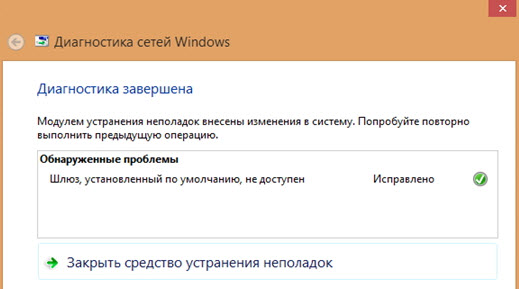
Már leírtam néhány megoldást a cikkben, amelyet a Wi-Fi leválasztott egy laptopon. Miért tűnik el az internet a Wi-Fi-n keresztül??
Ez a probléma határozottan a Windows 7 -ben és a Windows 8 -ban van. Ami a Windows 10 -et illeti, nem láttam ott ezt a hibát, de azt hiszem, hogy nincs különbség, hogy milyen rendszert telepít a számítógépére. A megoldások valószínűleg ugyanazok lesznek.
Tippek a "Gateway alapértelmezés szerint telepítve, nem állnak rendelkezésre" döntéshez
1 Először azt tanácsolom, hogy foglalkozzon az áramellátással. A legmegbízhatóbb módszer a "maximális teljesítmény" (vagy a nagy teljesítmény) tápellátási tervének lehetővé tétele. Mint ez: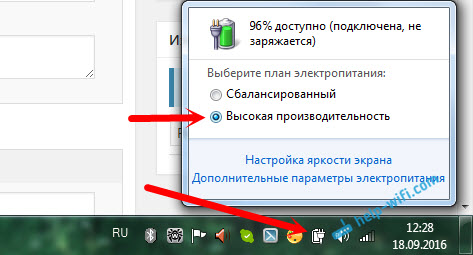
Vagy a tápegység beállításában telepítenie kell a maximális teljesítményt a vezeték nélküli hálózat adapteréhez.
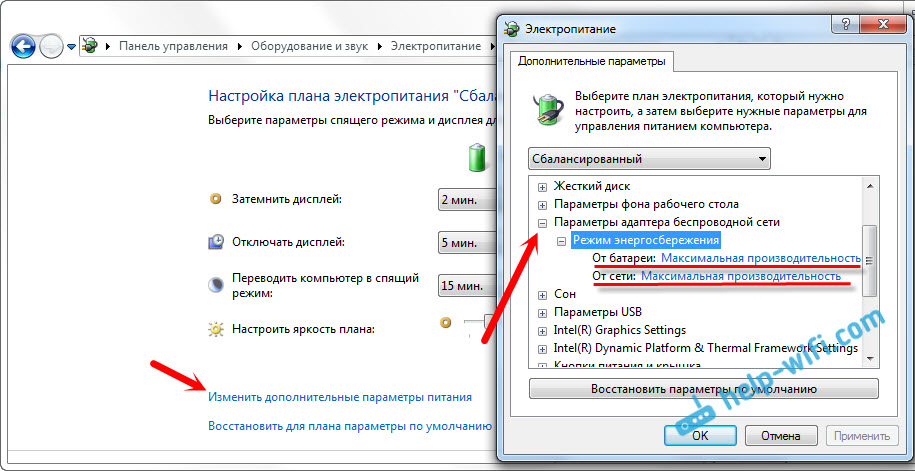
Ezenkívül megtilthatja a rendszert is, hogy letiltsa a vezeték nélküli adapterét az árammegtakarítás érdekében. Ezt megteheti az eszköz diszpécserén, megnyitva a vezeték nélküli adapter tulajdonságait, és a Power Control lapon távolítsa el a megfelelő jelzőt.
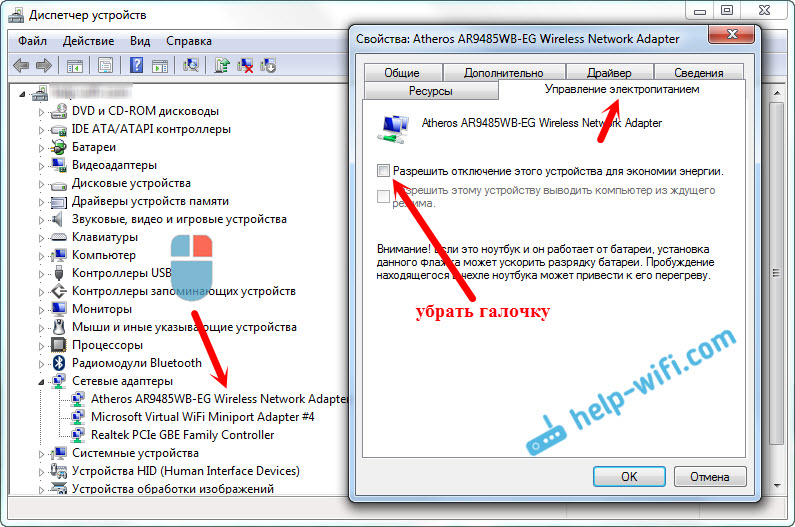
Ha van Windows 10, akkor részletesebben ezt olvasható az Internet (Wi-Fi) cikkben a Windows 10-ben, miután elhagyta az alvási módot.
A Wi-Fi adapter Wi-Fi illesztőprogram frissítése vagy visszalépése
2 Számos vélemény van, amikor pontosan az újratelepítés, vagy a járművezető meghajtója segített megszabadulni a „alapértelmezés szerint telepített kapu” hibától, és ennek megfelelően a Wi-Fi vegyületek állandó szikláival kapcsolatos problémák.Ezért azt javaslom, hogy töltse le és telepítse az illesztőprogramot a Wi-Fi adapterre (vezeték nélküli). Töltse le a modell és az operációs rendszer hivatalos webhelyét. Megnézheti például ezt a cikket.
Ha ez nem segít, akkor megpróbálhatja visszahúzni a sofőröt is. Lépjen az eszközkezelőhöz, és kattintson a vezeték nélküli adapterre a jobb gombbal (hálózati adapterek a lapon). Ezután válassza a "Tulajdonságok" lehetőséget. Az illesztőprogram lapon kattintson a "Roll Away" gombra. Talán nem leszel aktív.
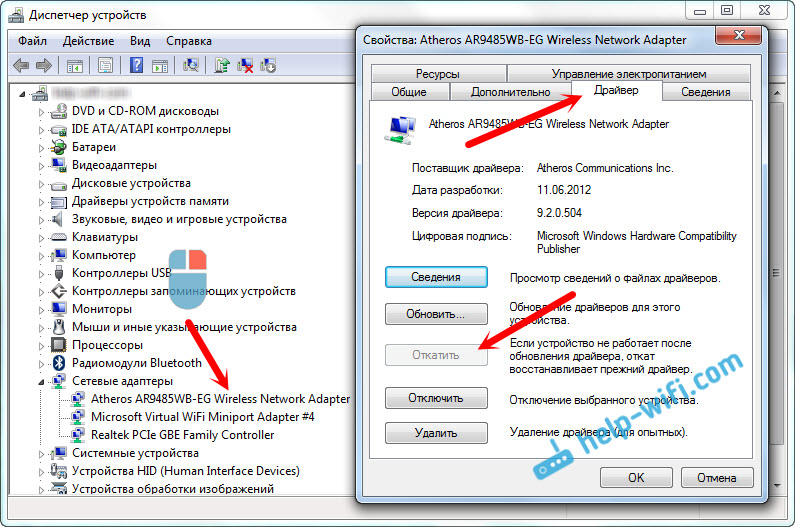
Egy másik munkamódszer az illesztőprogram cseréje maga a már telepített a számítógépre. Részletesebben arról, hogyan kell ezt megtenni, a cikkben egy megoldást írtam a Windows 10 vezeték nélküli Wi-Fi adapter vezetőjével kapcsolatos problémákra (első tanács). A Windows 7 -ben és a 8 -ban minden ugyanolyan. Ha van Windows 10, akkor ennek a módszernek segítenie kell. Kövesse a fenti linket, és próbálja meg cserélni az illesztőprogramot az utasítások szerint. Leggyakrabban ez a módszer segít, ha van adapter Broadcom.
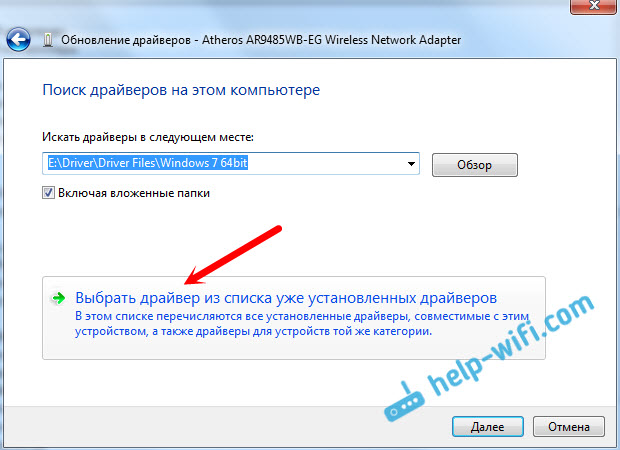
Bekapcsoljuk a FIPS -t, amikor a "Gateway alapértelmezés szerint telepítve nem áll rendelkezésre"
4 további tanács, amely sokat segít. A Windows 10 -ben és más verziókban kell működnie.- Kattintson a jobb egérgombbal az internetkapcsolat ikonján, és válassza ki a "Hálózatok és az általános hozzáférés vezérlési központját". Az új ablakban lépjen az "Adapter paraméterek megváltoztatása" oldalra.
- Nyomja meg a jobb egérgombot a "Vezeték nélküli hálózati kapcsolat", vagy a "Vezeték nélküli hálózat" oldalon, és válassza a "Tulajdonságok" lehetőséget.
- Ezután rákattintunk a "Vezeték nélküli hálózat tulajdonságai" gombra.
- Lépünk a "Biztonsági" fülre, és kattintson a "További paraméterek" gombra.
- A jelölőnégyzetet közel helyeztük a "Kapcsolja be ezt a hálózatot egy kompatibilitási módot a Szövetségi Információs Feldolgozási Standard (FIPS) segítségével, és kattintson az" OK "gombra.
Így néz ki:
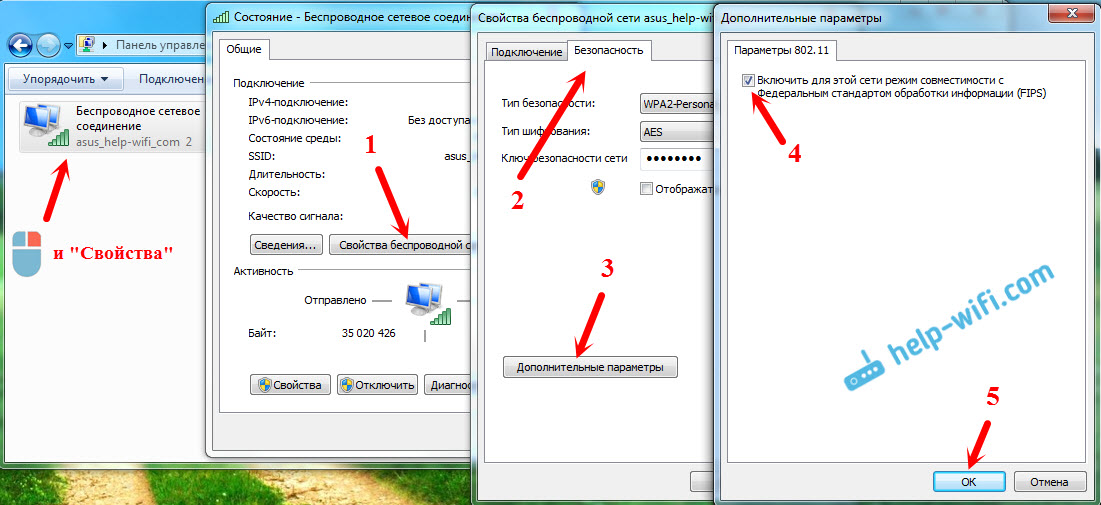
Töltse le újra a laptopot, és nézze meg az eredményt.
következtetések
Ezek a legnépszerűbbek, és a vélemények, a munka megoldások alapján ítélik meg. Leggyakrabban a probléma a sofőrben van. Meg kell próbálnia frissíteni, visszahúznia és meg kell változtatnia azt a rendszerbe már telepített listáról.
Ha többet tud a probléma néhány megoldásáról, akkor megoszthatja azokat a megjegyzésekben. Nagyon hálás leszek.
- « Az internet nem működik. A hálózati adapter problémája
- Útválasztó TP-link TL-MR3420. Nem megy a kábelbeállításokhoz »

